আমরা তোলা ফটোগ্রাফের প্রচারে সামাজিক নেটওয়ার্কগুলি একটি মৌলিক ভূমিকা পালন করে, যেহেতু আমরা সেগুলি ইনস্টাগ্রাম, ফেসবুকের মতো অ্যাপ্লিকেশনগুলিতে আপলোড করি, এমনকি আমরা সেগুলি হোয়াটসঅ্যাপে ভাগ করি। আমরা আমাদের স্মার্টফোনগুলি পরিবার, ভ্রমণ, পার্টি ইত্যাদির, অবিচ্ছিন্নভাবে ছবি তোলার জন্য ব্যবহার করি এবং আমরা এগুলি নিখুঁত হতে চাই এবং এর চেয়ে ভাল স্ন্যাপসিড অ্যাপ্লিকেশনটি ব্যবহার করুন এবং যদি অ্যাপ্লিকেশনটি হ্যান্ডেল করার জন্য আরও কিছু কৌশল জেনে থাকে তবে এটি আরও ভাল।
অতএব আমরা এমন কিছু কৌশলগুলি দেখতে যাচ্ছি যা কাজটিকে আরও সহজ করে তোলে এবং কয়েকটি দুর্দান্ত ফটোগুলি রয়েছে যাতে প্রত্যেকে সেগুলি উপভোগ করতে পারে এবং আরও "পছন্দ" এবং "পছন্দ" পেতে পারে।
আমরা ইতিমধ্যে জানি স্ন্যাপসিড একটি ফটো এডিটিং অ্যাপ্লিকেশনআইওএস এবং অ্যান্ড্রয়েডের জন্য এখন গুগলের মালিকানাধীন নিক সফ্টওয়্যার দ্বারা উত্পাদিত, যা ব্যবহারকারীদেরকে অনুমতি দেয় ফটো তুলুন এবং ডিজিটাল ফিল্টার প্রয়োগ করুন। এক মিলিয়নেরও বেশি ডাউনলোড এবং 4,6 তারা রেটিং সহ আমরা বলতে পারি যে এটিই আজকের ফটো সম্পাদনার দৃশ্যে রাজত্ব করে।
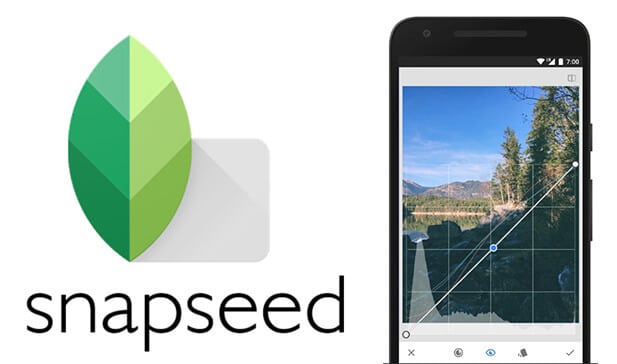
আসুন এখন এই সরঞ্জামটি আরও কিছুটা জানতে পারি এবং এটি খোলার সাথে সাথে আমরা কী পাই তা দেখুন: ক সম্পাদনা করার জন্য আমাদের নির্বাচিত ফটো যুক্ত করতে "+" প্রতীক। একবার হয়ে গেলে, আপনি দেখতে পাবেন যে স্ক্রিনে বিভিন্ন নামের মতো ফিল্টার রয়েছে প্রতিকৃতি, মসৃণ, পপ, অ্যাকসেন্টুয়েট এবং আরো অনেক.
এই ক্ষেত্রে আমি এই ফটোটি এবং পপ ফিল্টারটি বেছে নিয়েছি, আমরা এখন নিম্নলিখিত সরঞ্জামগুলি প্রয়োগ করতে যাচ্ছি যা আমরা খুঁজে পাব:
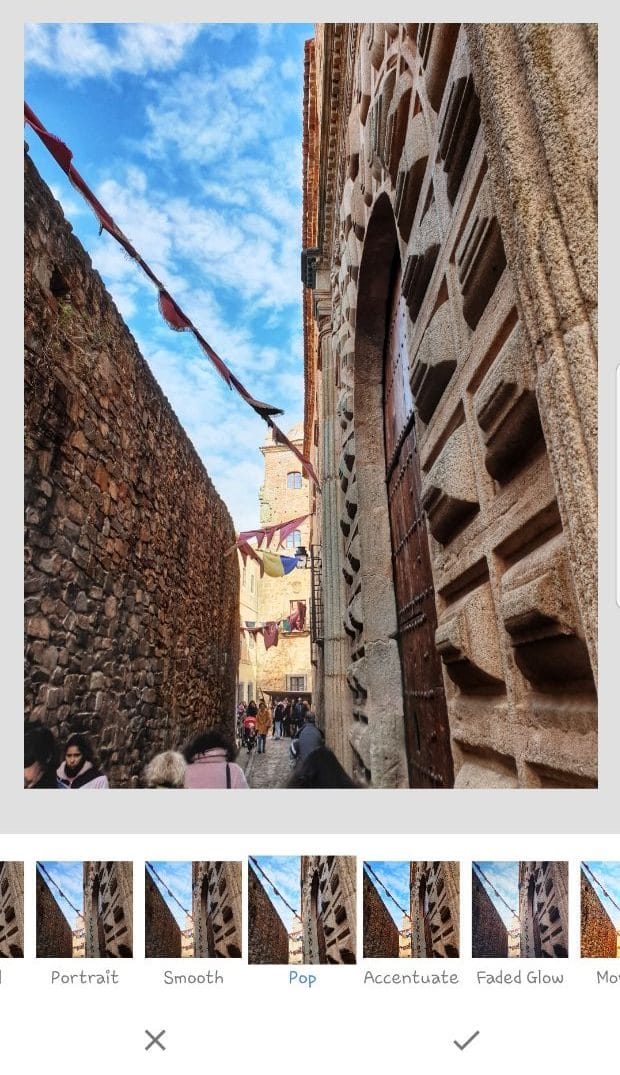
আপনি এটি প্রয়োগ করতে বা না চয়ন করতে পারেন, তবে আপনি যদি এই ফিল্টারগুলির মধ্যে প্রতিবিম্বিত মতো সমাপ্তির সন্ধান করছেন তবে এটি প্রয়োগ করুন এবং আপনি ফলাফলটি নিয়ে খুশি না হলেও, চিন্তা করবেন না। আমরা এটি বেস হিসাবে কাজ করব এবং আমরা স্ন্যাপসিডের বিভিন্ন সরঞ্জামের সাথে এটি ব্যবহার করব এবং সর্বোত্তম সম্ভাব্য ফলাফল পাব।
আপনি দেখতে পাচ্ছেন যে, আমাদের নিষ্পত্তি করার জন্য প্রচুর বিকল্প এবং সরঞ্জাম রয়েছে। প্রথমটি সম্পর্কে কথা বলা যাক:
ফটো বাড়ান
এটি প্রধান সরঞ্জাম যা উজ্জ্বলতা, বৈসাদৃশ্য, স্যাচুরেশন, ছায়া, উষ্ণতা ইত্যাদির মতো মানগুলিকে সংশোধন করবে তবে পর্দার শীর্ষে আমরা "উজ্জ্বলতা" দেখতে পাব যা ডিফল্টরূপে প্রকাশিত প্রথম বিকল্প।
আপনি ইতিমধ্যে জানেন যে আপনি যদি আপনার আঙুলটি স্ক্রিনে বাম বা ডানদিকে স্লাইড করেন তবে আপনি মানগুলি বাড়াতে বা কম করবেন। এবং এটি নীচে বা উপরে করে আপনি উপলব্ধ বিকল্পগুলির মধ্যে চয়ন করতে সক্ষম হবেন "ফটো বাড়ান”, এবং আমরা ইতিমধ্যে উল্লেখ করেছি।
বিকল্প "হাইলাইটস”উদাহরণস্বরূপ এটি আমাদের অনুমতি দেয় "বার্ন করা" বা খুব হালকা হওয়া ছবির এমন ক্ষেত্রগুলি বাড়ান। "ছায়া" বিকল্পের সাহায্যে আমরা মানগুলি বাড়িয়ে তুললে আমরা প্রশ্নযুক্ত ফটো সম্পর্কে আরও তথ্য পেতে পারি। আপনি যদি শান্ত ফলাফলটি পছন্দ না করেন তবে আমরা স্ন্যাপসিডের সাথে সবেমাত্র কাজ শুরু করেছি এবং এখনও হোমওয়ার্ক রয়েছে।

Detalles
সরঞ্জামগুলির পরবর্তী বিকল্পে আমাদের কাছে "Detalles", যেখানে আমরা সংজ্ঞা দিতে পারি"গঠন"এবং"তীক্ষ্ণ উন্নতি”। মানগুলি যা আমাদের আরও তথ্য দেয় এবং সম্পাদিত ফটোগ্রাফের দিকগুলি ও বিশদ নির্ধারণে সহায়তা করবে। আপনি যদি এটির সর্বোচ্চ মানগুলিতে নিয়ে যান তবে আপনি এটির প্রশংসা করতে সক্ষম হবেন তবে আকর্ষণীয় বিষয়টি হ'ল আপনি কাঙ্ক্ষিত ফলাফল না পৌঁছানো পর্যন্ত চেষ্টা চালিয়ে যান।

নিম্নলিখিত প্রয়োগে যেহেতু আমরা এই অ্যাপ্লিকেশনটি দিয়ে যা করতে পারি তা এখানেই শেষ হয় না:
কার্ভস
চেপে ধরুন, বক্ররেখাগুলি আসছে, যেমন অভিব্যক্তিটি বলেছে ... আমরা এর নিজস্ব নামটি ইঙ্গিত করে পরিবর্তন করতে সক্ষম হব রঙ বক্ররেখা, আকর্ষণীয় যেহেতু আমরা পারি লাল, নীল এবং সবুজ হিসাবে ফটোগ্রাফের প্রধান রঙগুলি পরিবর্তন করুন.
আমরা পছন্দসই রঙটি বেছে নিতে চাই যা আমরা সংশোধন করতে চাই, উদাহরণস্বরূপ, যদি কোনও প্রদীপের ঘটনার কারণে ফটোটি খুব নীলাভ হয় বা এই বিকল্পটির সাথে খুব ঘনিষ্ঠ আলো আসে তবে আমরা সেই স্বরটি হ্রাস করতে পারি। এটি এমন একটি বিকল্প যা ফটোটির অংশগুলি মেরামত করে যা আমাদের খুব বেশি পছন্দ না, তবে আপনি যদি ক্ষেত্রের খুব বিশেষজ্ঞ না হন তবে আপনাকে কিছুটা স্পর্শ করতে হবে, যেহেতু তারা চূড়ান্ত ফলাফলটি নষ্ট করতে পারে। অতএব আমরা সম্পাদনা চালিয়ে যাওয়ার জন্য পর্যাপ্ত পরিমাণের পরিবর্তনের প্রস্তাব দিই।

আলোর ভারসাম্য
পরবর্তী সরঞ্জাম যা আমরা ব্যবহার করতে যাচ্ছি তা হ'ল "আলোর ভারসাম্য”। এই বিকল্পটিতে আমরা খুব যত্ন সহকারে ব্যবহার করব, যাতে ছবিটি নষ্ট না করে, আমাদের অবশ্যই এটি ব্যবহার করতে হবে যাতে ফটোগুলিতে উপস্থিত সাদাগুলি সত্যই সাদা এবং হলুদ বা নোংরা নয়।
যদি আপনার ফটোগ্রাফিতে এমন কিছু উপস্থিত থাকে যা মূলত সাদা ছিল তবে এটি হলুদ বা নীলচে বের হয়ে আসে, যদি আমরা এটি এমনভাবে সংশোধন করতে পারি যে এটি যতটা সম্ভব সাদা হয়ে আসে, তবে আমাদের বাকি রঙগুলি খুব ভালভাবে উপস্থাপিত হবে। তবে আপনি ইতিমধ্যে জানেন যে এটি নিজেরাই ফটোগ্রাফির উপর নির্ভর করবে, এটি কখনই এক হবে না।
বিস্তৃত করা
আমরা যে আর একটি সরঞ্জাম পেয়েছি সেটিকে প্রসারিত বলা হয় এবং এটি আরও একটি দর্শনীয় ফাংশন আমাদের তৈরি করা নতুন ওয়ার্কস্পেস স্বয়ংক্রিয়ভাবে পূরণ করে আমাদের চিত্রগুলির আকার প্রসারিত করতে দেয়, আমরা সেই ল্যান্ডস্কেপ ফটোতে আকাশ যুক্ত করতে পারি যা শীর্ষে কিছুটা ছোট ছিল, একটি বিল্ডিংয়ের উপরের বা নীচের অংশটি ভারসাম্যহীন হয়ে উঠতে পারে ...
আমাদের ফটোতে করা কাজ দর্শনীয় হতে পারে তবে এটি কৃত্রিম হবে এবং চূড়ান্ত ফলাফল খুব শোভনীয় নয় বলে আমাদের এটিকে খুব বেশি ব্যবহার করা উচিত নয়।

ফটোতে আপনি দেখতে পাচ্ছেন যে আমি চারদিকেই অপশন তৈরি করেছি, আকাশকে সামান্য এবং বামদিকে প্রাচীরের দেয়ালগুলি ডানদিকে সম্মুখের দিকে। এভাবে ফটোগ্রাফিতে আরও একটি সংবেদন দেওয়া।
অ্যাপ্লিকেশনটি যা করে তা হ'ল আমাদের আরও স্থান দেওয়ার জন্য প্রান্তটির কাছাকাছি টেক্সচারটি প্রতিলিপি করা। স্পষ্টতই, ফলাফলটি জমিনের জটিলতার উপর অনেকাংশে নির্ভর করবে, তবে সিলিং বা দেয়ালগুলির ক্ষেত্রে এটি কী অর্জন করবে তা অবাক করে। একইভাবে এটি আমাদের ফটোগ্রাফের দৃষ্টিকোণটি কিছুটা সংশোধন করার অনুমতি দেয়, তাই আপনি যদি কিছুটা দূরে থাকতেন তবে আপনি এটিকে সংশোধন করতে পারেন যাতে এটি আরও কিছুটা সামনের দিকে প্রদর্শিত হয়।
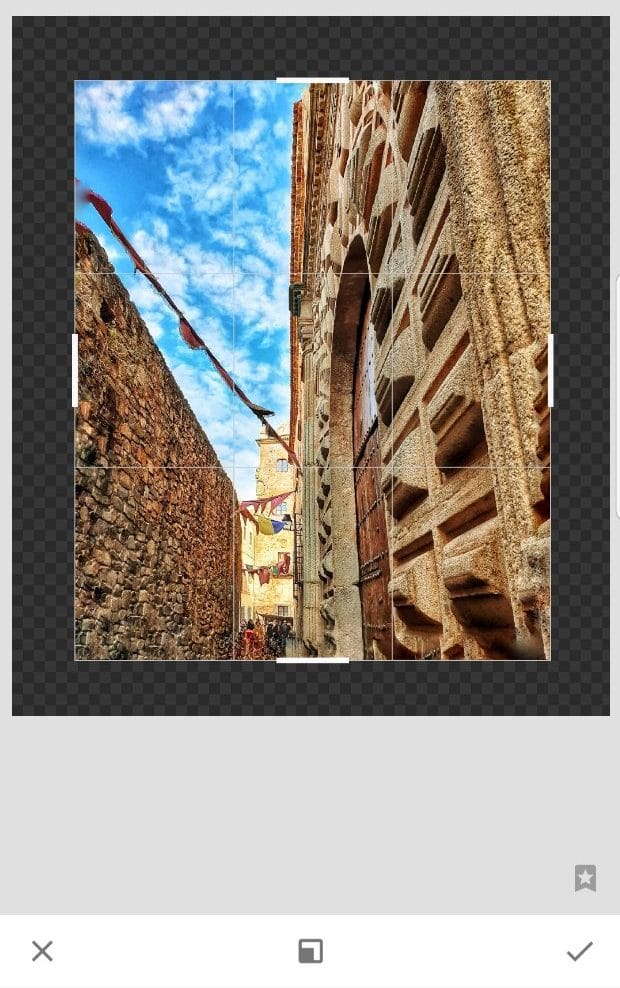
নির্বাচক
এই সরঞ্জামের সাহায্যে আমরা পারি পৃথকভাবে ছবির অংশ সম্পাদনা করুনঅন্য কথায়, আমাদের পরিবর্তনের সম্ভাবনা রয়েছে, উদাহরণস্বরূপ, আকাশ, এক্ষেত্রে ফলকটি পরিবর্তন না করেই। এটি আমাদের উজ্জ্বলতা, বৈসাদৃশ্য, স্যাচুরেশন এবং ছবির কাঠামোর মতো বিকল্পগুলি পরিবর্তন করতে দেয়। এই উদাহরণে আমরা খুব উচ্চ মান নির্ধারণ করেছি যাতে এটি হিসাবে দেখা যায় তীব্রতা কেবল আকাশের অংশে পরিবর্তিত হয়েছে, যখন সম্মুখভাগ এই পরিবর্তনগুলি দ্বারা প্রভাবিত হয়নি।
যে অঞ্চলটি প্রভাবিত হবে তা জানতে, আপনাকে অবশ্যই দুটি আঙুল দিয়ে করতে হবে জুম বা জুম আউট (অঞ্চল জুম বা আউট) এই অঞ্চলটি আরও বড় বা ছোট করতে এবং এই পরিবর্তনগুলি কেবলমাত্র সেই অঞ্চলকেই প্রভাবিত করবে যা আমরা নির্ধারণ করি।
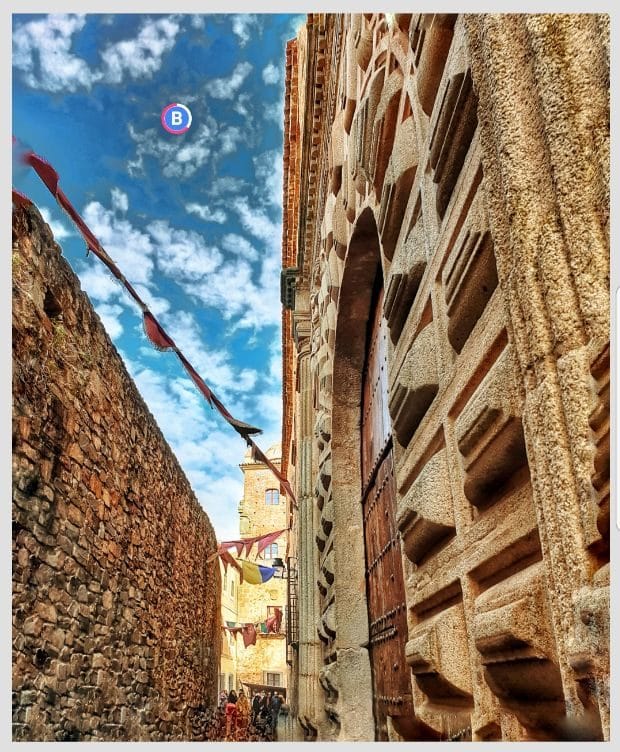
আপনি এখন আকাশকে কীভাবে দেখেন, সম্মুখ বা প্রাচীর পরিবর্তন না করে এবং এখন পর্যন্ত যে সরঞ্জামগুলি আমরা দেখেছি সেগুলি ব্যবহার না করে আমরা আমাদের ফলাফলটি পেয়েছি obtain আপনি যদি পছন্দ করেন তবে আপনি এই প্রভাবটি নির্বাচন করার সময় প্রদর্শিত চিঠির উপর ক্লিক করে those নির্বাচিত সেটিংস অনুলিপি করতে পারেন এবং একাধিক বিকল্পের উপস্থিতি দেখাবে, আপনি সেই বৈশিষ্ট্যগুলি ফটোটির অন্য কোনও অঞ্চলে আটকান এবং অনুলিপি করতে পারেন। যদি এটি আপনার পছন্দ অনুসারে সময় এবং প্রচেষ্টা বাঁচায়, অন্যথায় আপনি এটি মুছুন এবং এটিই।
ব্রাশের
এবার ব্রাশ টুল দিয়ে চলুন যা আপনাকে একজন চিত্রশিল্পীর সূক্ষ্মতার সাথে প্রভাব তৈরি করতে সহায়তা করবে। এটি ফটোটির অংশগুলি আমাদের পছন্দ অনুসারে সরিয়ে দিতে বা গুরুত্ব দিতে ব্যবহার করা হয়, বা কালো এবং সাদা কিছু অঞ্চল ছেড়ে যায় এবং / অথবা একটি রঙ হাইলাইট করতে ব্যবহৃত হয়।
এই স্ক্রিনে একটি একক আঙুলের সোয়াইপ একটি ব্রাশ প্রদর্শন করে যা উন্নত সম্পাদনার বিকল্পগুলি সরবরাহ করে। আপনি যদি ব্রাশের আকার পরিবর্তন করতে চান তবে চিত্রটি বড় করুন বা হ্রাস করুন। স্পর্শ
ব্রাশের প্রভাবগুলির মেনুটি অ্যাক্সেস করতে, যা কেবলমাত্র চিত্রের নির্বাচিত ক্ষেত্রে প্রয়োগ হয়:
- হালকা এবং এক্সপোজার: আপনি এগুলি সূক্ষ্মভাবে হালকা বা অন্ধকার করতে পারেন।
- এক্সপোজার: আপনি তাদের এক্সপোজার বাড়াতে বা হ্রাস করতে পারেন।
- তাপমাত্রা: আপনি এগুলিতে ঠান্ডা বা উষ্ণ টোন যুক্ত করতে পারেন।
- স্যাচুরেশন: আপনি রঙের তীব্রতা বাড়াতে বা হ্রাস করতে পারেন।
প্রতিটি ব্রাশ মোডে, নির্বাচন করুন
o
অস্বচ্ছতা পরিবর্তন করতে, বা আপনি যে জায়গাগুলি প্রয়োগ করেছেন সেখানে ব্রাশের প্রভাব বাতিল করতে "ইরেজার"। স্পর্শ
কমলাতে ব্রাশ স্ট্রোকের প্রাকদর্শন করতে।
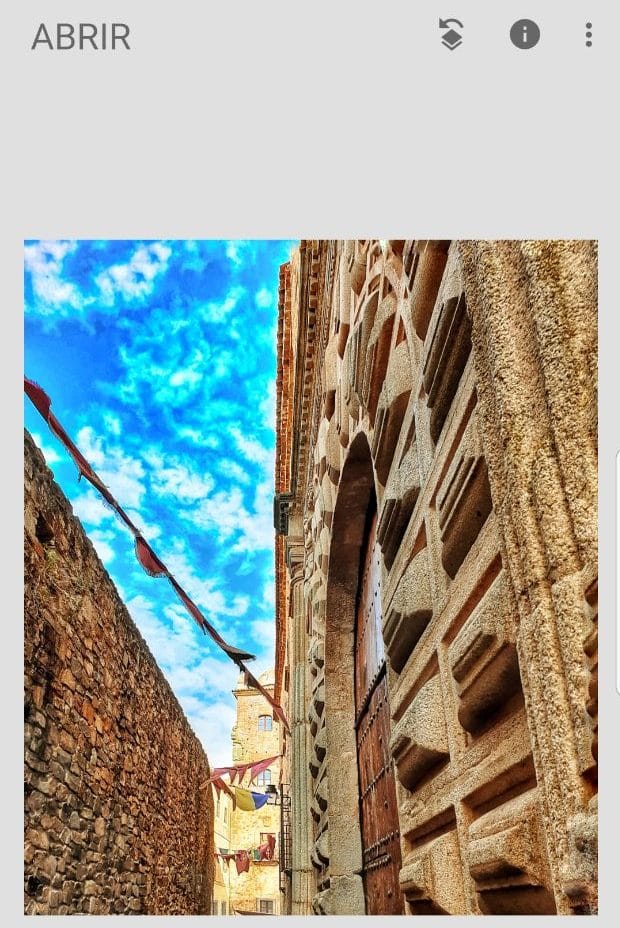
যদি আপনি খেয়াল করেন, আমি কাঠের রঙটি তুলে ধরে সম্মুখ মুখের দরজায় ব্রাশটি প্রয়োগ করেছি, যা মূল ছবিতে আগে দুপুরে উপস্থিত হয়েছিল। ব্রাশটি নির্বাচন করার সময় আপনি নীচে কীভাবে দেখেন, আপনার কাছে আলো এবং এক্সপোজার, এক্সপোজার, তাপমাত্রা এবং স্যাচুরেশন সংশোধন করার বিকল্প রয়েছে। সন্দেহ নেই, এটি এই স্ন্যাপসিড অ্যাপ্লিকেশনটির সাথে আপনি যা কিছু করতে পারেন তার কেবলমাত্র নমুনা।
স্ন্যাপসীড দিয়ে সম্পাদিত একটির আসল ছবির ফলাফলটি দেখুন, আমি কোনও উপায়ে পেশাদার নই, ফলাফলটি এটি প্রমাণ করে, তবে আপনি দেখতে পাচ্ছেন যে কোনও সেরা ফটো এডিটিং অ্যাপ্লিকেশন সহ আপনি সম্পূর্ণ আলাদা ফটো নিতে পারেন ।


ডাবল এক্সপোজার
আমরা সকলেই সেই ফটোগুলি পছন্দ করি যেখানে একটি চিত্র অন্যটির মধ্যে প্রদর্শিত হয় যেমন আমরা এখন যা দেখতে যাচ্ছি তার মতো একটি নৌকার অভ্যন্তরে একটি টাওয়ার।

স্ন্যাপসিডের এই বিকল্পটি ব্যবহার করতে, যা আমাদের সর্বাধিক সৃজনশীল হতে দেয়, আমাদের অবশ্যই প্রথম ছবিটি নির্বাচন করতে হবে যা এই ক্ষেত্রে একটি নৌকার (আপনি অবশ্যই পছন্দ করেন এমন থিমটি চয়ন করতে পারেন) এবং পরে এটি আমাদের পছন্দ অনুসারে সম্পাদনা করতে পারেন।
আমরা এখন অবধি যে সরঞ্জামগুলি দিয়ে জানলাম এটি এডিট করার পরে, আমাদের অবশ্যই এটির মধ্যে ব্যবহার করতে হবে সরঞ্জাম: ডাবল এক্সপোজার। বিভিন্ন বিকল্প প্রদর্শিত হবে, নীচে বিভিন্ন আইকন সহ, প্রথমটি একটি এর সাথে একটি ফটোগ্রাফ «+» এটি আমাদের দ্বিতীয় চিত্র চয়ন করতে দেয় যে আমরা প্রথম এক যোগ করতে যাচ্ছি।
পরবর্তী আইকনটি প্রদর্শিত হ'ল এই দ্বিতীয় ফটোতে প্রভাব প্রয়োগ করতে ব্যবহৃত লেবেলের একটি সিরিজ যেমন স্পষ্টতা যুক্ত করা, আরও গা it় বা উজ্জ্বল করা ইত্যাদি appears এবং সর্বশেষে, ক ড্রপ যা দিয়ে আমরা স্বচ্ছতার তীব্রতা নিয়ন্ত্রণ করতে পারি এই দ্বিতীয় ছবির।
আমাদের অবশ্যই ফটোটি আমাদের পছন্দ অনুসারে এবং পছন্দসই অবস্থানে রাখতে হবে; আমরা কীভাবে বাকী ফটো ব্যবহার করছি তা নির্বিশেষে আমাদের পছন্দসই বিকল্পগুলি প্রয়োগ করে। আমরা গ্রহণ করি এবং… আমাদের করা হয় না।
তদ্ব্যতীত, ফটোটি আমরা যেমন চাই তেমন হয় নি, অতএব আমাদের অবশ্যই পূর্বাবস্থায়িত প্রতীকটিতে ক্লিক করতে হবে 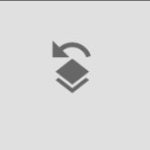
মোবাইলের শীর্ষে Then তারপরে «সংস্করণগুলি দেখুন on এবং তারপরে« ডাবল এক্সপোজার click এ ক্লিক করুন » এখন একটি ব্রাশ উপস্থিত হয় যা আমাদের অবশ্যই নির্বাচন করতে হবে এবং মূল ইমেজ বৃদ্ধি আমরা আমাদের আঙুলটি ব্রাশ হিসাবে ব্যবহার করব এবং আমরা কীভাবে আঁকব তার উপর নির্ভর করে, যেখানে আমরা আঁকার দ্বিতীয় চিত্রটি উপস্থিত হবে এবং এখন আমরা আমাদের সম্পাদিত চিত্রটি প্রস্তুত করেছি এবং ডাবল এক্সপোজারটি সমাপ্ত করেছি, যেমন আমরা নীচে দেখছি।


আপনি দেখতে পাচ্ছেন যে আমরা আমাদের ফটোগ্রাফিতে অনেকগুলি উন্নতি করতে পারি, অল্প সময়ের সাথে এই কৌশলগুলি অনুশীলনগুলি ফটো এডিটিংয়ের শিল্পী হতে আমাদের সহায়তা করবে।